Simcenter 3D Solutions 在 Linux 环境中安装Simcenter 3D 软件
2023-11-07T22:00:38.000-0500
Samcef Desktop
Samcef Wind Turbines
Simcenter Nastran
Simcenter Samcef
Simcenter 3D
Simcenter 3D Solutions Marketing
TEA Pipe
BOSS Quattro
Simcenter Multimech
Teamcenter Share
CAESAM
Simcenter FLOEFD SC
摘要
在 Linux 环境中安装Simcenter 3D 软件
详细信息
在 Linux 环境中安装Simcenter 3D 软件
Simcenter 3D 同时支持在 Windows 与 Linux 操作系统上安装与运行,在 Linux 操作系统上的软件安装包的名称是 Simcenter 3D Batch。Simcenter 3D Batch 支持的 Linux 系统包括 RedHat 与 SUSE,Simcenter 3D Batch 2306 支持的最低版本的 SUSE操作系统的版本是: SUSE Linux Enterprise Server / Desktop 15,最低版本的RedHat 操作系统的版本是: RedHat Linux Enterprise Server / Desktop 7.6
https://support.sw.siemens.com/en-US/product/289054037/download/PL20230520576420443
点击该链接,可以进入到以下的下载页面。在该页面中显示了当前可以下载的Simcenter 3D Batch的版本号、Simcenter 3D 安装介质的类型以及Simcenter 3D Batch 安装文件。用户可以直接点击Simcenter3Dbatch_2306_Lnx64.tar.gz 超链接进行安装介质的下载,如下图中所示。下载完成后,用户可以使用本页面提供的sha512码验证下载的文件是否完整。
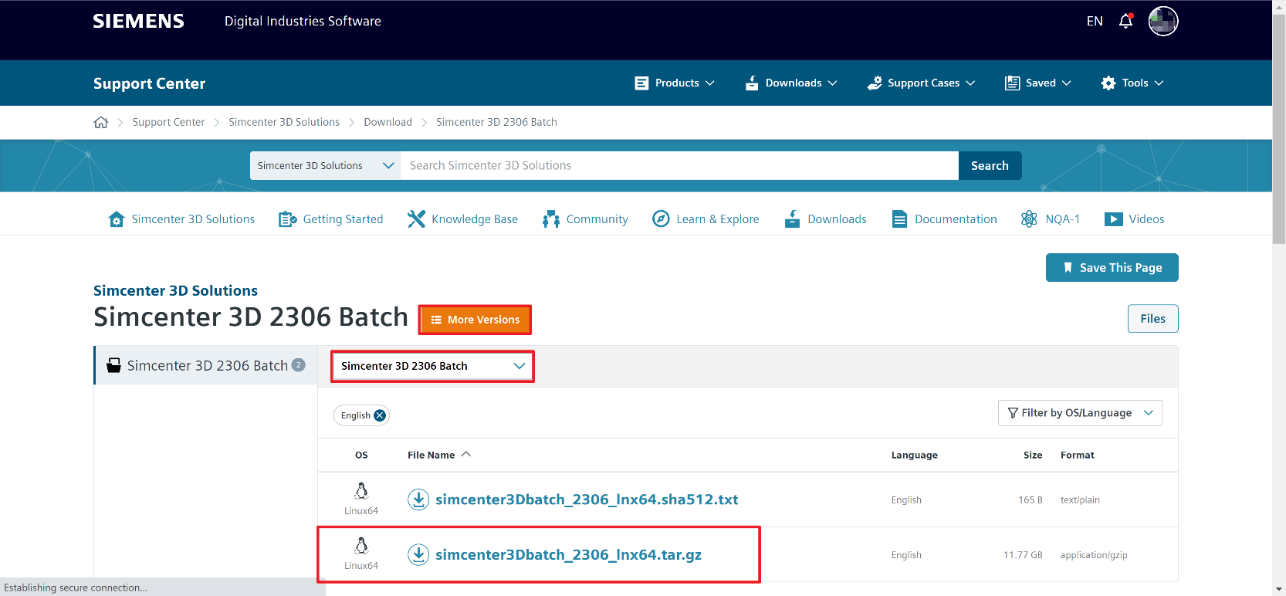
操作系统必须配置局域网(LAN)支持,并支持Berkeley“sockets”用于进程间的通信。
与操作系统类似,Simcenter 3D Batch 安装程序也需要交换空间。一般的,建议预留500+ MB的磁盘空间。
Ping <hostname>
<hostname> 是 License Server 的计算机名。如果网络连接成功,屏幕将在这个命令行运行后显示传输数据包所使用的时间。如果网络连接失效,将会显示错误信息。用户需要检查网络连接与TCP/IP协议是否已经正确安装。
安装命令执行后,将会显示以下的安装界面
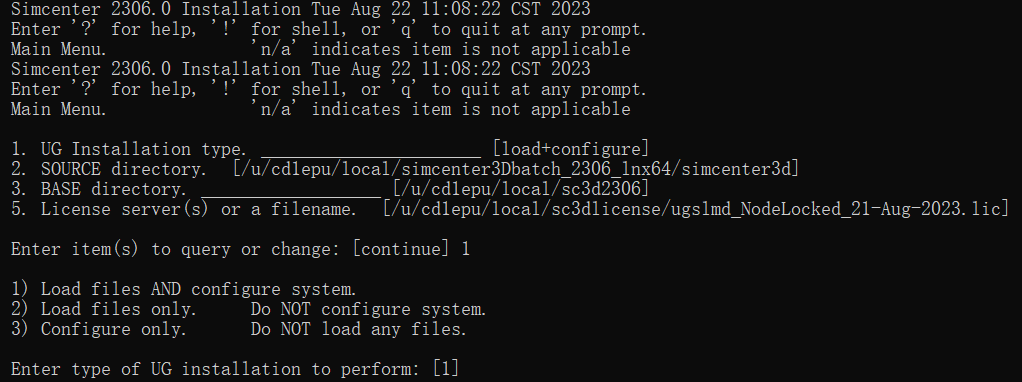
上面图片显示的交互界面提供了Simcenter 3D Batch 安装的设置。如果需要更改其中某个安装参数,请输入数字。将出现一个新值的附加提示。下表简要介绍了每个项目。
用户可以使用根账户完成计算机的配置,也可以为运行Simcenter 3D Batch而配置一个常规用户账户。
使用根账户配置计算机:
用户需要使用根账户将在/tmp/Simcenter_tmp_{username}目录中创建的文件复制到/etc/profile.d目录中。
以root账户的身份登录系统,并将两个文件simcenter_file.sh和simcenter_login.sh从/tmp/simcenter_tmp_{username}目录复制到/etc/profile.d目录,其中{username}是用于安装simcenter 3D Batch的常规用户账户的名称。
这些脚本将在用户登录时获取,并设置变量UGII_BASE_DIR、SPLM_LICENSE_SERVER(使用安装期间输入的值)和LD_LIBRARY_PATH(将Simcenter 3D nxbin文件夹位置附加到LD_LIBRRAY_PATH)。
在完成两个文件的复制并使用想要运行Simcenter 3D Batch的账户注销/登录操作系统后,Simcenter 3D批次将准备好从ugmenu(在ugii目录中)运行。
为运行Simcenter 3D Batch设置常规用户账户:
使用常规用户账户,可以将在/tmp/simcenter_tmp_{username}目录中创建的simcenter_file.sh或simcenter_login.sh文件的内容连接到本地用户账户%HOME文件夹的相应登录脚本。
如果使用sh或ksh-shell登录,请将simcenter_file.sh连接到$HOME/.profile文件的末尾。对于bash-shell登录,请将simcenter_profile.sh文件连接到$HOME/.bash_profile文件的末尾。对于csh登录,请将simcenter_login.csh文件连接到$HOME/login.csh文件的末尾。
下次使用用户账户登录Linux机器时,将在登录时设置运行Simcenter 3D Batch所需的变量。
如果需要在再次登录之前访问这些变量,请为登录shell获取正确的/tmp/Simcenter_tmp_{username}文件,为当前shell设置变量。
Simcenter 3D 同时支持在 Windows 与 Linux 操作系统上安装与运行,在 Linux 操作系统上的软件安装包的名称是 Simcenter 3D Batch。Simcenter 3D Batch 支持的 Linux 系统包括 RedHat 与 SUSE,Simcenter 3D Batch 2306 支持的最低版本的 SUSE操作系统的版本是: SUSE Linux Enterprise Server / Desktop 15,最低版本的RedHat 操作系统的版本是: RedHat Linux Enterprise Server / Desktop 7.6
- 安装准备
- 安装介质
https://support.sw.siemens.com/en-US/product/289054037/download/PL20230520576420443
点击该链接,可以进入到以下的下载页面。在该页面中显示了当前可以下载的Simcenter 3D Batch的版本号、Simcenter 3D 安装介质的类型以及Simcenter 3D Batch 安装文件。用户可以直接点击Simcenter3Dbatch_2306_Lnx64.tar.gz 超链接进行安装介质的下载,如下图中所示。下载完成后,用户可以使用本页面提供的sha512码验证下载的文件是否完整。
- 操作系统与网络
操作系统必须配置局域网(LAN)支持,并支持Berkeley“sockets”用于进程间的通信。
- 磁盘与交换空间
与操作系统类似,Simcenter 3D Batch 安装程序也需要交换空间。一般的,建议预留500+ MB的磁盘空间。
- Java Runtime Environment
- TCP/IP 网络服务
Ping <hostname>
<hostname> 是 License Server 的计算机名。如果网络连接成功,屏幕将在这个命令行运行后显示传输数据包所使用的时间。如果网络连接失效,将会显示错误信息。用户需要检查网络连接与TCP/IP协议是否已经正确安装。
- 安装过程
- 以常规账号或者根账号登陆系统;
- 可以使用完整路径执行安装,例如:
- 使用下面的命令执行安装操作:
安装命令执行后,将会显示以下的安装界面
上面图片显示的交互界面提供了Simcenter 3D Batch 安装的设置。如果需要更改其中某个安装参数,请输入数字。将出现一个新值的附加提示。下表简要介绍了每个项目。
| 安装类型 | simcenter_install有三个选项。第一个完全安装文件并配置系统。第二个仅加载文件,不配置系统。第三个仅配置(或重新配置)系统,不加载文件。此选项只能在以前安装的系统上使用。 |
| 源路径 | 要安装的Simcenter 3D批处理文件的目录路径或源。 |
| 目标路径 | Simcenter 3D Batch要安装的位置路径 |
| OK to Modify (常规账号不显示) | 此问题寻求修改某些本地系统文件的权限,例如/etc/etc目录中包含的配置文件或登录文件。这些修改对于在系统上运行Simcenter 3D Batch是必要的。 |
| 服务器名称或许可证文件名 | 服务器名称是网络上为Simcenter 3D Batch提供许可证的主机名。此名称或名称列表可能包括也可能不包括此本地节点。许可证文件名是“ Standalone ” 类型的许可证文件,需要包含完整路径。 |
- 使用常规账号完成系统配置
用户可以使用根账户完成计算机的配置,也可以为运行Simcenter 3D Batch而配置一个常规用户账户。
使用根账户配置计算机:
用户需要使用根账户将在/tmp/Simcenter_tmp_{username}目录中创建的文件复制到/etc/profile.d目录中。
以root账户的身份登录系统,并将两个文件simcenter_file.sh和simcenter_login.sh从/tmp/simcenter_tmp_{username}目录复制到/etc/profile.d目录,其中{username}是用于安装simcenter 3D Batch的常规用户账户的名称。
这些脚本将在用户登录时获取,并设置变量UGII_BASE_DIR、SPLM_LICENSE_SERVER(使用安装期间输入的值)和LD_LIBRARY_PATH(将Simcenter 3D nxbin文件夹位置附加到LD_LIBRRAY_PATH)。
在完成两个文件的复制并使用想要运行Simcenter 3D Batch的账户注销/登录操作系统后,Simcenter 3D批次将准备好从ugmenu(在ugii目录中)运行。
为运行Simcenter 3D Batch设置常规用户账户:
使用常规用户账户,可以将在/tmp/simcenter_tmp_{username}目录中创建的simcenter_file.sh或simcenter_login.sh文件的内容连接到本地用户账户%HOME文件夹的相应登录脚本。
如果使用sh或ksh-shell登录,请将simcenter_file.sh连接到$HOME/.profile文件的末尾。对于bash-shell登录,请将simcenter_profile.sh文件连接到$HOME/.bash_profile文件的末尾。对于csh登录,请将simcenter_login.csh文件连接到$HOME/login.csh文件的末尾。
下次使用用户账户登录Linux机器时,将在登录时设置运行Simcenter 3D Batch所需的变量。
如果需要在再次登录之前访问这些变量,请为登录shell获取正确的/tmp/Simcenter_tmp_{username}文件,为当前shell设置变量。